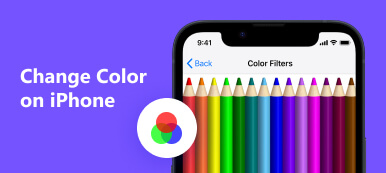Adicionando texto a vídeos do iPhone pode ser uma maneira fantástica de aprimorar sua narrativa e transmitir informações importantes. Se você deseja adicionar legendas, títulos ou legendas ocultas aos seus vídeos do iPhone, é mais fácil do que você imagina. Embora o aplicativo Fotos no seu iPhone não tenha um recurso integrado para adicionar texto aos vídeos, muitos aplicativos de edição de vídeo de terceiros podem fazer o trabalho perfeitamente. Esta postagem ensinará como adicionar texto aos seus vídeos do iPhone usando um aplicativo de edição de vídeo popular, capacitando você a criar vídeos cativantes com sobreposições de texto personalizadas.

- Parte 1: Use o Apeaksoft para adicionar texto ao vídeo do iPhone no computador
- Parte 2: Como adicionar texto no vídeo do iPhone com o aplicativo iMovie
- Parte 3: Perguntas frequentes sobre como adicionar texto ao vídeo do iPhone
Parte 1: Use o Apeaksoft para adicionar texto ao vídeo do iPhone no computador
Se você transferir o vídeo do seu iPhone para Windows e Mac, há uma ferramenta melhor para adicionar texto aos vídeos do iPhone. Você pode usar Apeaksoft Video Converter Ultimate. Este software fornece várias ferramentas poderosas para editar o vídeo. Você pode adicionar texto, imagens, marcas d'água e muito mais ao vídeo. Além disso, como o nome deste software, você pode converter vídeos do iPhone para outros formatos.

4,000,000+ Transferências
Converta HEVC para um formato diferente para usar mais ferramentas de edição.
Adicione texto ao vídeo e defina as fontes, cores e tamanho do texto.
Tenha mais ferramentas como filtros e temas para editar o vídeo do iPhone.
Defina os parâmetros de saída para obter a melhor qualidade após adicionar o texto.
Etapa 1 Clique na Adicionar Arquivo botão para adicionar os vídeos do iPhone. E então, você pode clicar no Editar botão para abrir a janela de edição.

Etapa 2 Você pode clicar no Marca d'água botão na parte superior da tela para adicionar texto ao vídeo.

Etapa 3 Se você quiser adicionar texto ao vídeo do iPhone com uma duração diferente, clique no Legendas botão na tela principal.

Etapa 4 Depois de alterar a cor, a fonte e o tamanho do texto, você pode clicar no botão OK botão. E então clique no Converter tudo botão para obter seu vídeo.

Parte 2: Como adicionar texto no vídeo do iPhone com o aplicativo iMovie
Você precisará usar um aplicativo de edição de vídeo de terceiros para adicionar texto aos seus vídeos do iPhone. Várias opções populares estão disponíveis, mas o iMovie é a opção sem baixar outros aplicativos. Aqui está um guia sobre como adicionar texto ao iMovie com etapas detalhadas.
Etapa 1 Abra o aplicativo iMovie e crie um novo projeto. Importe o vídeo ao qual você deseja adicionar texto do seu rolo de câmera para a linha do tempo do iMovie.
Etapa 2 Localize a ferramenta de texto com um T ícone no aplicativo. Geralmente está localizado na barra de ferramentas ou no menu. Toque Texto e selecione seu estilo de texto, fonte, tamanho e cor preferidos.
Etapa 3 Posicione a sobreposição de texto no vídeo arrastando-a para o local desejado na linha do tempo. Ajuste a duração da sobreposição de texto arrastando suas bordas ou usando as opções fornecidas.
Etapa 4 Visualize seu vídeo para garantir que o texto apareça como desejado. Quando estiver satisfeito com o posicionamento do texto, exporte e salve o vídeo no rolo da câmera.

Parte 3: Perguntas frequentes sobre como adicionar texto ao vídeo do iPhone
Posso adicionar texto ao vídeo com o aplicativo Foto no meu iPhone?
Não. O aplicativo Fotos no iPhone não tem um recurso integrado para adicionar texto diretamente aos vídeos. O aplicativo Fotos foca principalmente na organização de fotos e funções essenciais de edição. Você só pode cortar e encurtar vídeos no iPhone no aplicativo Fotos.
A adição de texto afetará a qualidade do meu vídeo do iPhone?
Ao usar um aplicativo de edição de vídeo confiável, adicionar texto aos seus vídeos do iPhone não deve afetar significativamente a qualidade deles. Os aplicativos geralmente mantêm a resolução e a clareza do vídeo original.
É possível adicionar um efeito de texto depois de adicionar o texto em meus vídeos do iPhone?
Sim, muitos aplicativos de edição de vídeo oferecem efeitos, como animação, brilho, grunge e assim por diante, para texto. Você pode adicionar efeitos como fade-ins, fade-outs ou animações de rolagem para fazer seu texto aparecer e desaparecer de maneiras criativas.
Conclusão
Agora você aprendeu a adicione texto aos seus vídeos do iPhone usando o aplicativo iMovie e o Apeaksoft Video Converter Ultimate no seu computador. Ao incorporar sobreposições de texto, você pode tornar seus vídeos mais envolventes, informativos e visualmente atraentes. Experimente diferentes fontes, estilos, animações e posicionamentos para encontrar o visual perfeito para seus vídeos. E o Apeaksoft Video Converter Ultimate tem mais estilos e recursos que você pode usar para adicionar texto a vídeos do iPhone. Com essas novas habilidades, você pode desbloquear um mundo de possibilidades para elevar seu conteúdo de vídeo e destacá-lo.